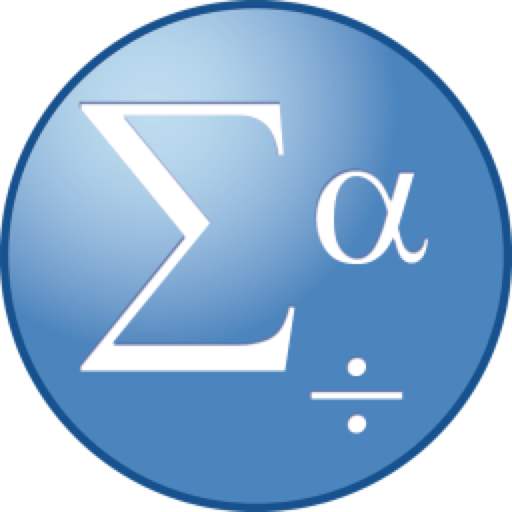
1. 数据输入
1.1 内部式输入,即在变量视图中对各变量进行定义后,进入数据视图输入所测得的各数据。适用于样本容量较小的数据。
1.2 外部式输入,采用excel、笔记本等软件,将文件使用SPSS打开。适用于样本容量较大的数据,但需要提前调整好格式。
2. 定义变量
2.1 打开【变量视图】,在第一栏名称栏纵向输入各变量名称。
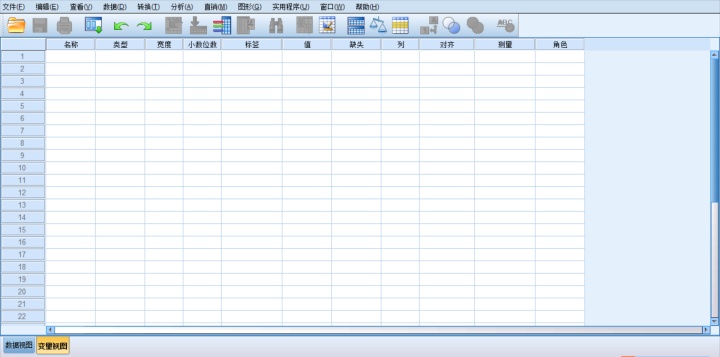
第二栏默认显示数据类型为数字,点击数字后的【…】按钮,显示变量类型有有数字、逗号、字符串等。一般来说,编号、姓名、ID等在数据中用文字表述的变量需要选择字符串型,而性别、职业、成绩、分数等选择数字型。(性别使用字符串型的原因为:一般只分两种性别,用0指代男孩,1指代女孩,输入数据时较为便捷清晰)。
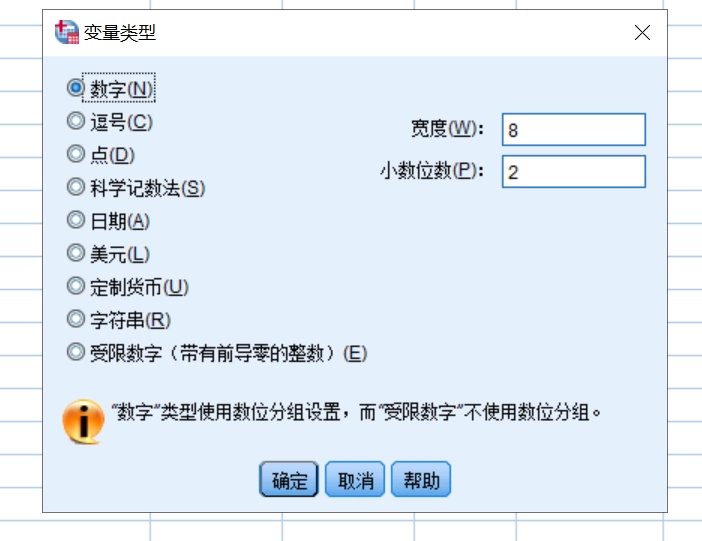
第三栏宽度默认为8,指的是数据字符占据的总个数的限度值(包括小数点和小数位)。第四栏为小数位数,系统默认为小数点后两位,可以根据实际需要进行修改。第五栏为标签,可以理解成注释,例如某变量的英文名称等。

第六栏为值,可以用来解释某些变量的含义。点击值所在列的【…】,在弹出的对话框中,在第一行的值(U)后填写数字0、1、2、3…或代码,第二行的标签(L)后填写名称,例如:男、女、语文、数学、历史…
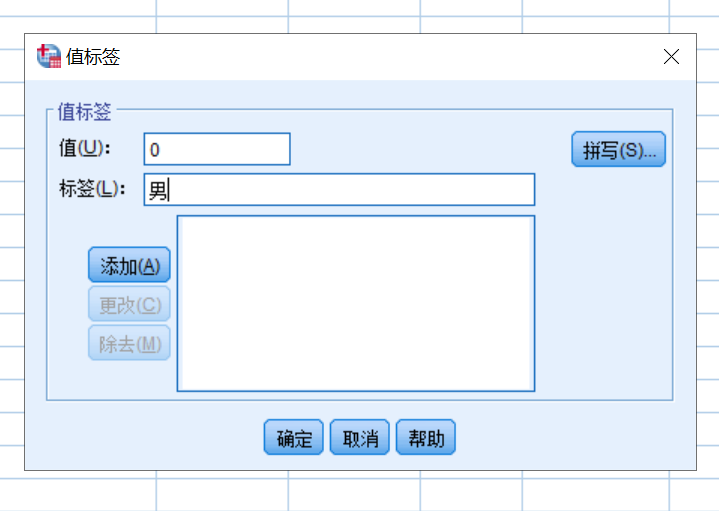
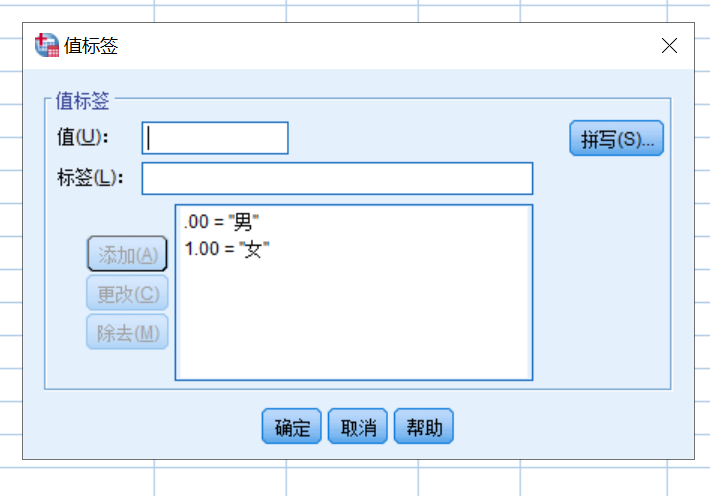
第七栏为缺失,系统默认为无。在有缺失值时,点击所在列的【…】,弹出对话框,选择“离散缺失值”,可以定义三个缺失值。例如,在第一格输入100,表示凡为100的数据均被认为是缺失值。
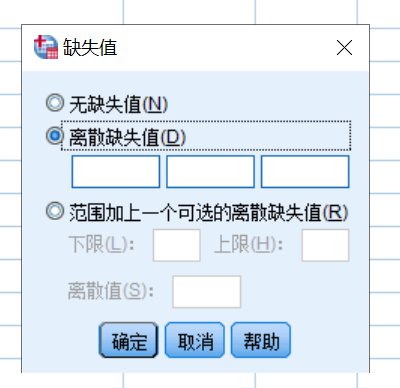
第八栏为列宽,默认8字符,无需设置。
第九栏为数据对齐方式,可以选择左对齐、右对齐和居中对齐。
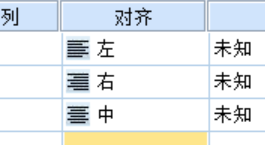
最后一栏为测量,测量类型分为三类:标度、有序和名义。被试的信息变量一般为名义类型,测验中的数值等为标度变量,有序变量代表顺序变量,也可用于被试信息等。
2.2 在所有的变量定义完成后,点击左下角的【数据视图】标签,输入数据。
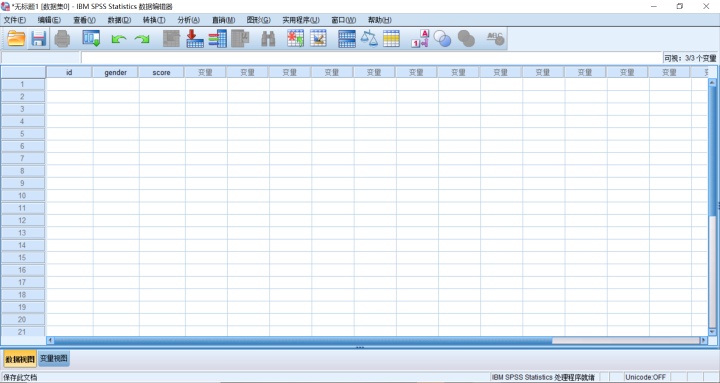
随便输入一些数据,gender只需要填0或1,比打字男、女更简洁。
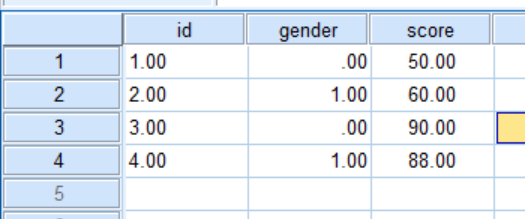
3. 批量定义变量
3.1 变量名称:在Excel软件中从第一题选定并一直下拖至最后一题,点击复制,打开SPSS,点开【变量视图】,粘贴在第一列下方(如图,黄色处)。

3.2 变量的值:在【值】下方单击右键,选择复制,左键选定需要粘贴的行,单击右键,选择粘贴。
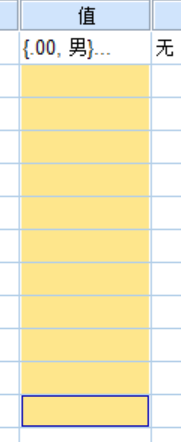

3.3 以此类推,小数、类型等都可批量复制。





















 1996
1996











 被折叠的 条评论
为什么被折叠?
被折叠的 条评论
为什么被折叠?








